
Tlač prijatých e-mailov (Tlač e-mailov)
Tlač e-mailov umožňuje tlač správy a pripojených obrazových súborov e-mailu prijatého z POP3 poštového servera bez použitia počítača. E-maily môžu byť prijímané manuálne aj automaticky v pravidelných intervaloch. Pri použití SMTP protokolu sa e-maily odosielané priamo do zariadenia prostredníctvom e-mailového servera nevytlačia.
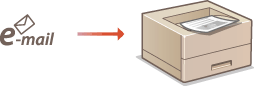

|
|
Keď nastavíte položku <TIFF Spooler> v ponuke nastavení na položku <On>, prijaté údaje sa pred tlačou dočasne uložia do zariadenia alebo na SD kartu. Tým sa znižuje výskyt chýb. TIFF Spooler
|
Konfigurácia nastavení tlače e-mailov
Táto časť popisuje, ako môžete zadať nastavenia pre prijímanie a tlač e-mailov v tomto zariadení. Použite počítač na zadanie nastavení pre prijímanie e-mailov a na ovládacom paneli zariadenia na zadanie nastavení pre tlač e-mailov.
Z počítača
1
Spustite Remote UI (Vzdialené PR) a prihláste sa v režime správy. Spustenie Remote UI (Vzdialené PR)
2
Kliknite na položku [Settings/Registration].
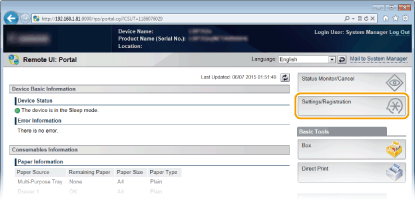
3
Kliknite na [Network]  [E-Mail Print Settings].
[E-Mail Print Settings].
 [E-Mail Print Settings].
[E-Mail Print Settings].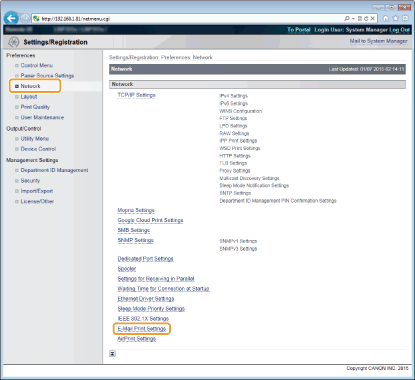
4
Kliknite na položku [Edit].
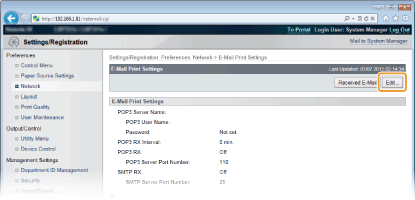
5
Zadajte nastavenia pre tlač e-mailov.
 Pri vykonávaní tlače e-mailov s POP3 poštového servera
Pri vykonávaní tlače e-mailov s POP3 poštového servera
Po spustení prijímania e-mailov sa vytlačia všetky e-maily uložené v poštovej schránke poštového servera. Ak odosielate e-maily, ktoré chcete tlačiť, do zariadenia v predstihu, môžete ich automaticky vytlačiť v pravidelných časových intervaloch alebo môžete všetky uložené e-maily vytlačiť v ľubovoľnom čase.
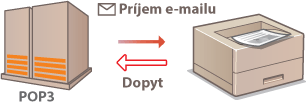

Odporúčame používať e-mailovú adresu výlučne na tlač e-mailov, pretože všetky e-maily prijaté do zariadenia sa z poštového servera vymažú.
Podmienky používanie POP3 protokolu
POP3 poštový server musí podporovať UIDL príkaz. Podrobnosti získate od správcu siete alebo správcu servera.
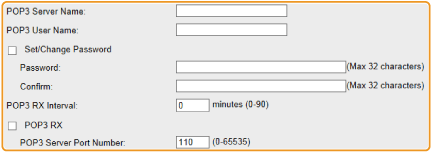
[POP3 Server Name]
Zadajte názov poštového servera alebo IP adresu pre prijímanie e-mailov.
Zadajte názov poštového servera alebo IP adresu pre prijímanie e-mailov.
[POP3 User Name]
Zadajte alfanumerické znaky pre meno používateľa použité na pripojenie k poštovému serveru.
Zadajte alfanumerické znaky pre meno používateľa použité na pripojenie k poštovému serveru.
[Set/Change Password]
Ak chcete nastaviť heslo pre pripojenie k poštovému serveru, označte zaškrtávací rámček a zadajte alfanumerické znaky do textového poľa [Password]. Na potvrdenie zadajte rovnaké heslo do textového poľa [Confirm].
Ak chcete nastaviť heslo pre pripojenie k poštovému serveru, označte zaškrtávací rámček a zadajte alfanumerické znaky do textového poľa [Password]. Na potvrdenie zadajte rovnaké heslo do textového poľa [Confirm].
[POP3 RX Interval]
Zadajte interval pre automatické pripojenie k poštovému serveru v minútach. Nové e-maily v poštovej schránke poštového servera sa automaticky prijímajú a tlačia v určených zadaných intervaloch. Toto nastavenie môžete zadať aj pomocou položky <POP3 RX Interval> v ponuke nastavení na ovládacom paneli (POP3 RX Interval).
Zadajte interval pre automatické pripojenie k poštovému serveru v minútach. Nové e-maily v poštovej schránke poštového servera sa automaticky prijímajú a tlačia v určených zadaných intervaloch. Toto nastavenie môžete zadať aj pomocou položky <POP3 RX Interval> v ponuke nastavení na ovládacom paneli (POP3 RX Interval).

Zabránenie automatickému prijímaniu e-mailov
Nastavte položku [POP3 RX Interval] na položku [0]. Ak nastavíte [0], musíte e-maily prijímať manuálne. Manuálne prijímanie e-mailov
[POP3 RX]
Označte zaškrtávací rámček, ak chcete aktivovať tlač e-mailov z POP3 poštového servera. Toto nastavenie môžete zadať aj pomocou položky <POP3 RX> v ponuke nastavení na ovládacom paneli (POP3 RX).
Označte zaškrtávací rámček, ak chcete aktivovať tlač e-mailov z POP3 poštového servera. Toto nastavenie môžete zadať aj pomocou položky <POP3 RX> v ponuke nastavení na ovládacom paneli (POP3 RX).
[POP3 Server Port Number]
Zadajte číslo portu poštového servera, ktorý prijíma e-maily.
Zadajte číslo portu poštového servera, ktorý prijíma e-maily.
 Pri vykonávaní tlače e-mailov pomocou SMTP protokolu
Pri vykonávaní tlače e-mailov pomocou SMTP protokolu
Ak sa e-maily odosielajú do zariadenia prostredníctvom SMTP protokolu, zariadenie vytlačí e-maily ihneď po ich prijatí. Aktivujte túto funkciu, ak chcete posielať faxové dokumenty z multifunkčných tlačiarní Canon do tohto zariadenia a tlačiť ich na zariadení (Preposielanie faxových dokumentov z multifunkčných tlačiarní Canon).
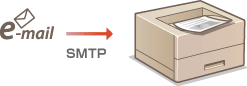

[SMTP RX]
Označte zaškrtávací rámček, ak chcete aktivovať tlač e-mailov pomocou SMTP protokolu. Toto nastavenie môžete zadať aj pomocou položky <SMTP RX> v ponuke nastavení na ovládacom paneli (SMTP RX).
Označte zaškrtávací rámček, ak chcete aktivovať tlač e-mailov pomocou SMTP protokolu. Toto nastavenie môžete zadať aj pomocou položky <SMTP RX> v ponuke nastavení na ovládacom paneli (SMTP RX).
[SMTP Server Port Number]
Zadajte číslo portu SMTP servera, ktorý prijíma e-maily.
Zadajte číslo portu SMTP servera, ktorý prijíma e-maily.
6
Kliknite na položku [OK].
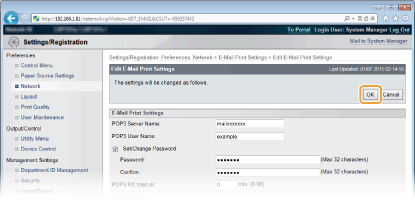
7
Vykonajte tvrdé reštartovanie.
Kliknite na položku [Device Control], vyberte položku [Hard Reset] a potom kliknite na položku[Execute].
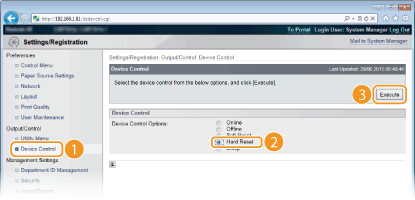
Nastavenia sa aktivujú po vykonaní tvrdého reštartovania.
Z ovládacieho panela
8
Zadajte ďalšie nastavenia pre tlač e-mailov podľa potreby.
 Zadajte, či sa má e-mailová správa vytlačiť alebo nie. Zadajte, či sa má e-mailová správa vytlačiť alebo nie.
|
 Môžete obmedziť počet strán, na ktoré sa má tlačiť e-mailová správa. Môžete obmedziť počet strán, na ktoré sa má tlačiť e-mailová správa.
|
 Môžete zadať nastavenia pre tlač pripojených obrazových súborov. Môžete zadať nastavenia pre tlač pripojených obrazových súborov.
|
 Zadajte, či sa má alebo nemá zobraziť chyba pri tlači e-mailov. Zadajte, či sa má alebo nemá zobraziť chyba pri tlači e-mailov.
|
Manuálne prijímanie e-mailov
Ak je povolená tlač e-mailov z POP3 poštového servera, môžete tiež prijímať a tlačiť e-maily manuálne. Ak sa chcete pripojiť k poštovému serveru pred automatickým prijímaním e-mailov alebo ak je zariadenie konfigurované na zabránenie automatickému prijímaniu e-mailov, postupujte podľa pokynov uvedených nižšie a prijímajte e-maily manuálne.
1
Stlačte tlačidlo  (
( ).
).
 (
( ).
).Keď je zariadenie offline, nefunguje to, ani keď stlačíte tlačidlo  (
( ). Nastavte zariadenie na online režim. TlačidloOnline
). Nastavte zariadenie na online režim. TlačidloOnline
 (
( ). Nastavte zariadenie na online režim. TlačidloOnline
). Nastavte zariadenie na online režim. TlačidloOnline2
Použitím tlačidiel  /
/ vyberte položku <E-Mail Print Utility> a stlačte tlačidlo
vyberte položku <E-Mail Print Utility> a stlačte tlačidlo  .
.
 /
/ vyberte položku <E-Mail Print Utility> a stlačte tlačidlo
vyberte položku <E-Mail Print Utility> a stlačte tlačidlo  .
.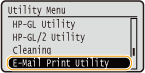
3
Vyberte položku <Received E-Mail> a stlačte tlačidlo  .
.
 .
.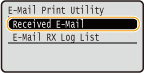
4
Vyberte možnosť <Yes> a stlačte tlačidlo  .
.
 .
.
Zariadenie je pripojené k poštovému serveru. Tlač e-mailov sa spustí pre nové e-maily v poštovej schránke poštového servera, ak nejaké existujú.
|
V tomto zariadení aktivujte SMTP RX a potom v zdrojovej multifunkčnej tlačiarni zadajte IP adresu zariadenia ako adresu internetového faxu (I Fax). Preposlané faxové dokumenty sa ihneď po prijatí vytlačia.
Priložené súbory je možné tlačiť, iba ak sú v TIFF formáte. Pre každý faxový dokument je možné vytlačiť iba jeden TIFF súbor.
Ak je tonerová kazeta takmer prázdna, nie je možné prijímať faxové dokumenty. Faxové dokumenty, ktoré nebolo možné prijať v tomto zariadení, sa vytlačia v zdrojovej multifunkčnej tlačiarni.
Ak je do zariadenia vložená voliteľná SD karta, maximálna veľkosť tlačiteľného TIFF súboru je obmedzená na 100 MB.
|